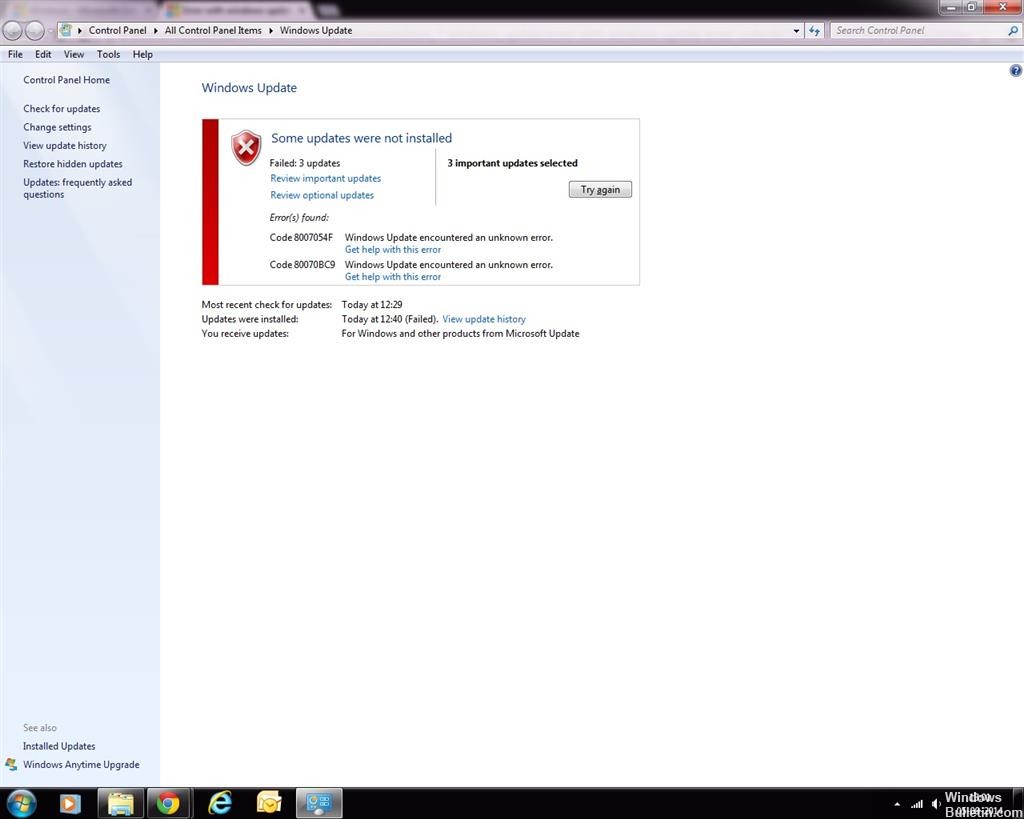Päivitetty huhtikuu 2024: Älä enää saa virheilmoituksia ja hidasta järjestelmääsi optimointityökalumme avulla. Hanki se nyt osoitteessa linkki
- Lataa ja asenna korjaustyökalu täältä.
- Anna sen skannata tietokoneesi.
- Työkalu tulee silloin Korjaa tietokoneesi.
Jos yrität asentaa Windows-päivityksiä, tietokoneesi saattaa näyttää Windows Update 80070bc9 -virheen. Yllä oleva virhe johtuu usein korruptoituneesta Microsoft.net-kehyksestä.
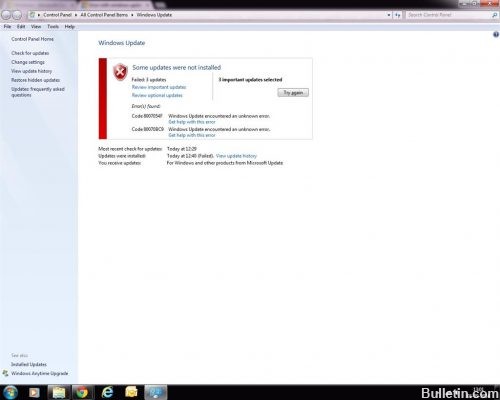
Syy 80070BC9 Windows Update Error Code:
- Sovellusten ristiriita
- Temp-tallennuspaikka sisältää aktiivisen uhan
Voit ratkaista tämän Windows-päivitysongelman seuraavasti.
Poista palomuuri ja virustentorjuntaohjelmisto käytöstä

Voit poistaa kaikki tietoturvaohjelmistot ja palomuurit käytöstä ja yrittää sitten asentaa tietoturvapäivityksen manuaalisesti Microsoft Download Centeristä, ja napsauta Ignore, kun virheilmoitus tulee näkyviin.
Lataa ja asenna itsenäiset paketit näihin päivityksiin.
Huhtikuun 2024 päivitys:
Voit nyt estää tietokoneongelmat käyttämällä tätä työkalua, kuten suojataksesi tiedostojen katoamiselta ja haittaohjelmilta. Lisäksi se on loistava tapa optimoida tietokoneesi maksimaaliseen suorituskykyyn. Ohjelma korjaa yleiset virheet, joita saattaa ilmetä Windows -järjestelmissä, helposti - et tarvitse tuntikausia vianmääritystä, kun sinulla on täydellinen ratkaisu käden ulottuvilla:
- Vaihe 1: Lataa PC-korjaus- ja optimointityökalu (Windows 10, 8, 7, XP, Vista - Microsoft Gold Certified).
- Vaihe 2: Valitse “Aloita hakuLöytää Windows-rekisterin ongelmat, jotka saattavat aiheuttaa PC-ongelmia.
- Vaihe 3: Valitse “Korjaa kaikki”Korjata kaikki ongelmat.
Windowsin palomuuriasetusten väliaikainen poistaminen käytöstä:
- Pidä Windows + R. painettuna. Suorita-valintaikkuna avautuu.
- Syötä Firewall.cpl ja paina OK.
- Napsauta "Ota tai poista Windowsin palomuuri käytöstä".
- Valitse Yksityiset verkkoasetukset -kohdassa Poista Windowsin palomuuri käytöstä (ei suositella).
- Sama pätee julkisen verkon lopettamiseen.
Muista ottaa palomuuri, virustorjuntaohjelma käyttöön, kun päivitys on asennettu.
Windows Update -komponenttien nollaaminen

Suosittelen myös, että nollaat Windowsin päivityskomponentit.
Voit nollata automaattisesti Windows Update -komponentit napsauttamalla Fix-painiketta tai linkkiä. Valitse Tiedostojen lataaminen -valintaikkunassa Suorita ja noudata ohjatun korjaustoiminnon ohjeita.
Käytä Windows Update Troubleshooter -ohjelmaa
Jos tietokoneessa on ongelmia havaita ja asentaa käyttöjärjestelmän päivityksiä, ratkaise ongelma Windows Update Troubleshooter -ohjelmalla. Se varmistaa, että tietokone on kytketty Internetiin ja tarkistaa, että verkkokortti ja Windows Update -palvelut toimivat oikein.
Seuraavassa on muutamia asioita, joita voit kokeilla, jos päivitysten asentamisessa ilmenee ongelmia:
- Varmista, että laite on yhteydessä Internetiin. Päivitysten lataaminen edellyttää Internet-yhteyttä.
- Jos olet yhteydessä Internetiin ja päivityksiä ei asenneta automaattisesti, odota muutama minuutti ja yritä sitten asentaa päivitykset manuaalisesti. Valitse Käynnistä-painike, sitten Asetukset> Päivitys ja suojaus> Päivitä Windows ja sitten Tarkista päivitykset.
- Käynnistä Windows Update -vianmääritys. Valitse Käynnistä-painike ja sitten Asetukset> Päivitys ja suojaus> Vianmääritys. Valitse Päälle ja käynnissä -kohdasta Windows Update.
Muista aktivoida palomuuri- ja virustorjuntaohjelmat uudelleen, kun päivitys on asennettu.

Asiantuntijavinkki: Tämä korjaustyökalu tarkistaa arkistot ja korvaa vioittuneet tai puuttuvat tiedostot, jos mikään näistä tavoista ei ole toiminut. Se toimii hyvin useimmissa tapauksissa, joissa ongelma johtuu järjestelmän korruptiosta. Tämä työkalu myös optimoi järjestelmäsi suorituskyvyn maksimoimiseksi. Sen voi ladata Napsauttamalla tätä

CCNA, Web-kehittäjä, PC-vianmääritys
Olen tietokoneen harrastaja ja harrastava IT-ammattilainen. Minulla on vuosien kokemus tietokoneen ohjelmoinnista, laitteiden vianmäärityksestä ja korjaamisesta. Olen erikoistunut Web-kehitys- ja tietokannan suunnitteluun. Minulla on myös CCNA-sertifiointi verkon suunnitteluun ja vianmääritykseen.